Buat lebih banyak aplikasi GUI Advance Menggunakan Pygobject Tool di Linux - Bagian 2

- 4172
- 1105
- Simon Cormier
Kami melanjutkan seri kami tentang membuat aplikasi GUI di bawah desktop Linux menggunakan Pygobject, Ini adalah bagian kedua dari seri dan hari ini kita akan berbicara tentang membuat lebih banyak aplikasi fungsional menggunakan beberapa widget canggih.
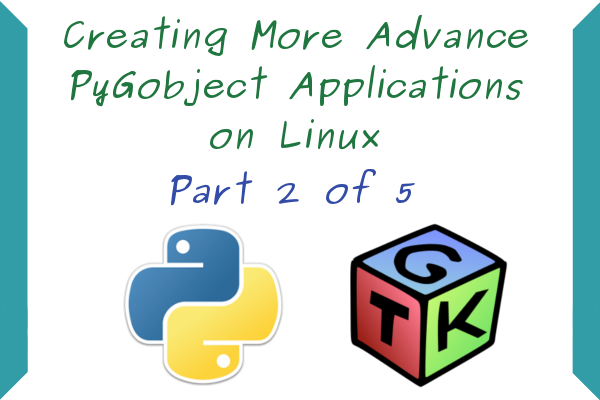 Buat aplikasi GUI di Linux- Bagian 2
Buat aplikasi GUI di Linux- Bagian 2 Persyaratan
- Buat aplikasi GUI di bawah Linux Menggunakan Pygobject - Bagian 1
Dalam artikel sebelumnya kami mengatakan bahwa ada dua cara untuk membuat aplikasi GUI menggunakan Pygobject: The Kode-Hanya-Jalan dan Glade cara desainer, tetapi mulai sekarang, kita hanya akan menjelaskan Glade Cara desainer karena jauh lebih mudah bagi sebagian besar pengguna, Anda dapat mempelajari kode-hanya-baik sendiri menggunakan python-gtk3-tutorial.
Membuat Aplikasi GUI Lanjutan di Linux
1. Mari Mulai Pemrograman! Bukalah Glade Desainer dari menu Aplikasi.
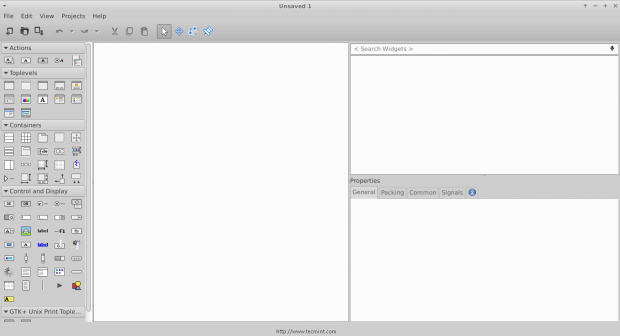 Desainer Glade
Desainer Glade 2. Klik pada "Jendela"Tombol di bilah sisi kiri untuk membuat yang baru.
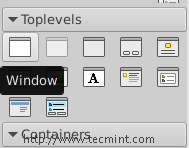 Buat jendela baru
Buat jendela baru 3. Klik pada "Kotak"Widget dan lepaskan di jendela kosong.
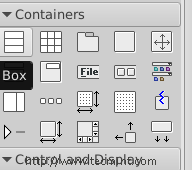 Pilih Widget Kotak
Pilih Widget Kotak 4. Anda akan diminta untuk memasukkan jumlah kotak yang Anda inginkan, buatlah 3.
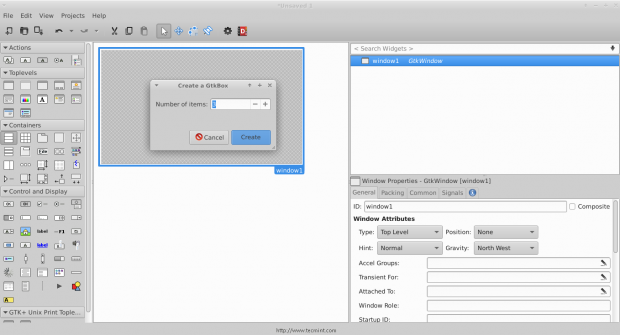 Buat kotak
Buat kotak Dan Anda akan melihat itu kotak dibuat, kotak -kotak itu penting bagi kami agar dapat menambahkan lebih dari sekedar 1 widget di jendela.
5. Sekarang klik pada kotak widget, dan ubah jenis orientasi dari vertikal ke horisontal.
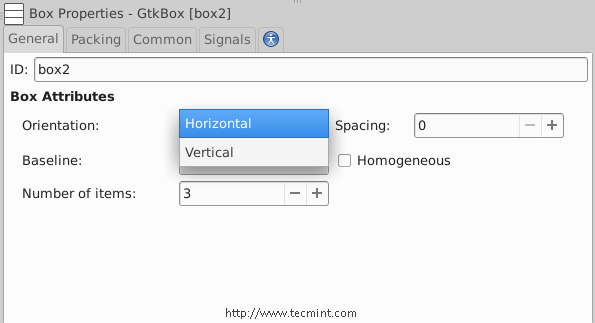 Buat kotak horizontal
Buat kotak horizontal 6. Untuk membuat program sederhana, tambahkan "Entri teks","Teks kotak kombo"Dan"TombolWidget untuk masing -masing kotak, Anda harus memiliki sesuatu seperti ini.
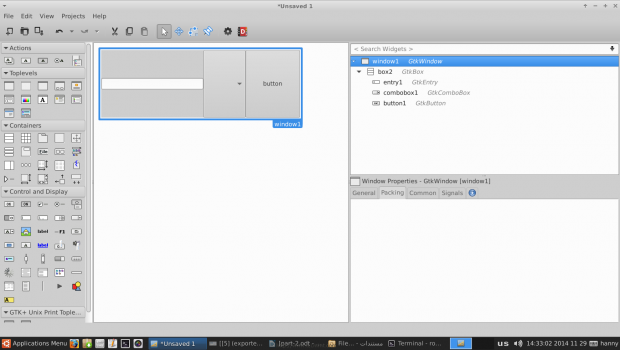 Buat program sederhana
Buat program sederhana 7. Sekarang klik pada “window1"Widget dari bilah sisi kanan, dan ubah posisinya menjadi"Tengah“.
 Membuat pusat widget
Membuat pusat widget Gulir ke bawah ke “Penampilan"Bagian ... dan tambahkan judul untuk jendela"Program saya“.
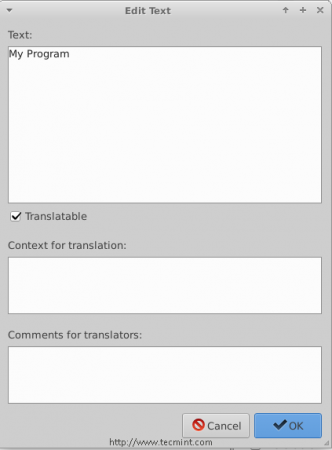 Tambahkan judul widget
Tambahkan judul widget 8. Anda juga dapat memilih ikon untuk jendela dengan mengklik “Nama ikonKotak.
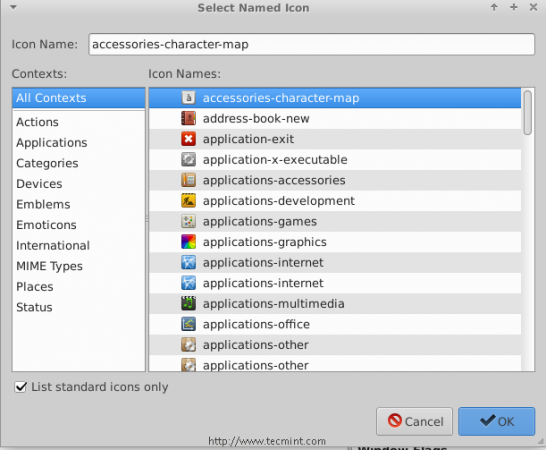 Setel ikon widget
Setel ikon widget 9. Anda juga dapat mengubah default tinggi & lebar Untuk aplikasi ... setelah semua itu, Anda harus memiliki sesuatu seperti ini.
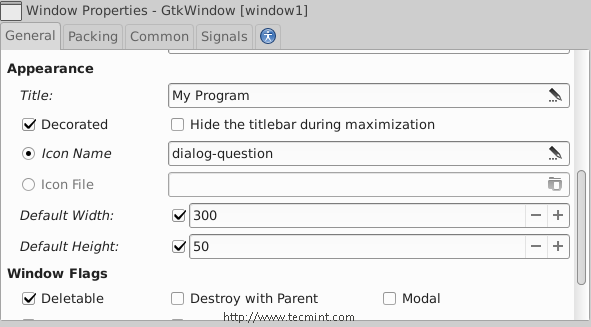 Atur lebar tinggi widget
Atur lebar tinggi widget Dalam program apa pun, salah satu hal terpenting adalah membuat "TentangJendela, untuk melakukan ini, pertama -tama kita harus mengubah tombol normal yang kita buat sebelumnya menjadi tombol stok, lihat gambarnya.
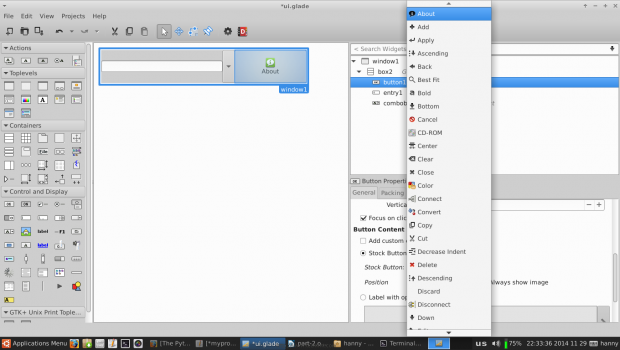 Buat tentang jendela
Buat tentang jendela 10. Sekarang, kita harus memodifikasi beberapa sinyal untuk menjalankan tindakan spesifik ketika peristiwa apa pun terjadi di widget kita. Klik pada entri teks widget, beralih ke “SinyalTab di bilah sisi kanan, cari "diaktifkan"Dan ubah pawang menjadi"enter_button_klicked","diaktifkanSinyal adalah sinyal default yang dikirim saat "Memasuki" Kuncinya ditekan saat berfokus pada widget entri teks.
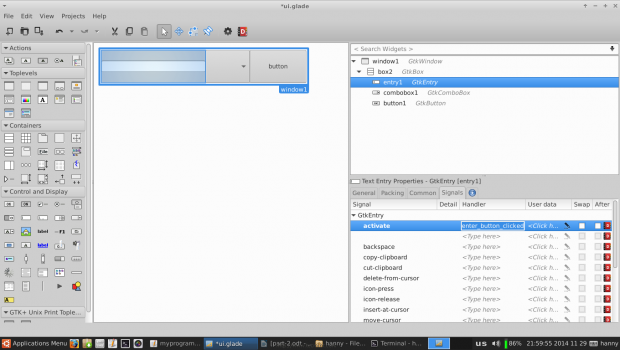 Atur sinyal widget
Atur sinyal widget Kita harus menambahkan penangan lain untuk “diklik"Sinyal untuk widget tombol Tentang kami, klik dan ubah"diklik"Sinyal untuk"Button_IS_CLICKED“.
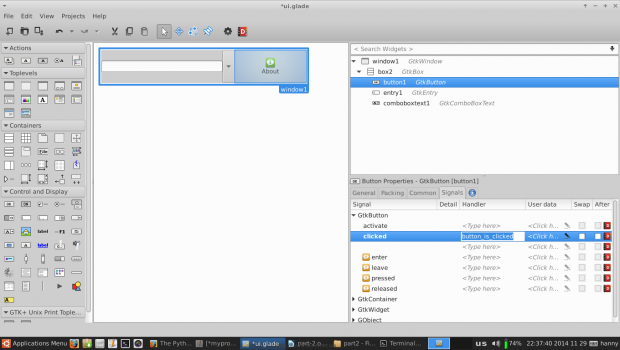 Tambahkan pawang widget
Tambahkan pawang widget 11. Pergi ke “Umum"Tab dan tandai"Memiliki fokus”Seperti yang terjadi (untuk memberikan fokus default untuk tombol Tentang alih -alih entri).
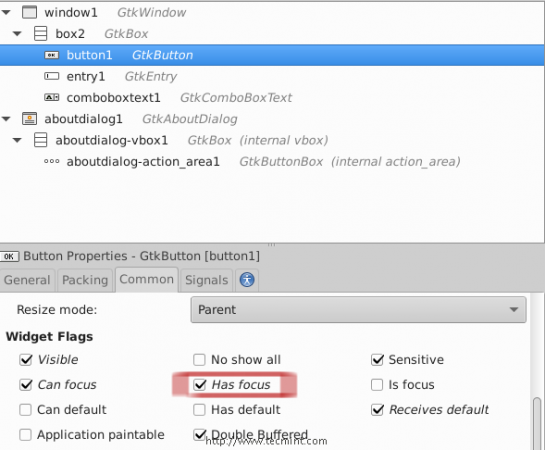 Atur fokus default
Atur fokus default 12. Sekarang dari bilah sisi kiri, buat yang baru “Tentang dialogJendela.
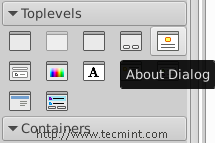 Buat tentang dialog
Buat tentang dialog Dan Anda akan melihat bahwa “Tentang dialogJendela dibuat.
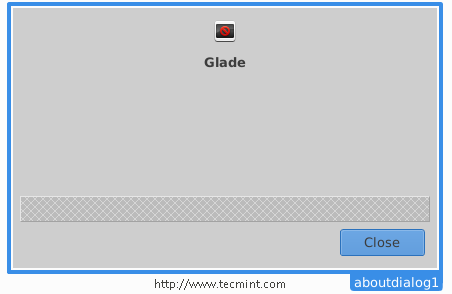 Tentang dialog
Tentang dialog Mari kita ubah ... pastikan Anda memasukkan pengaturan berikut untuk itu dari bilah sisi kanan.
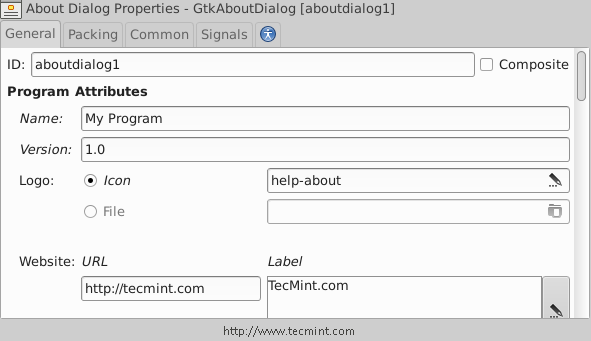 Tambahkan atribut program
Tambahkan atribut program 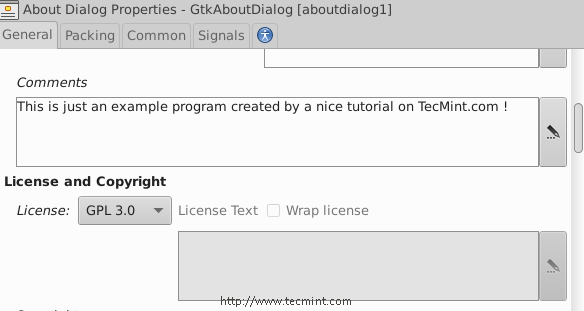 Pilih lisensi
Pilih lisensi 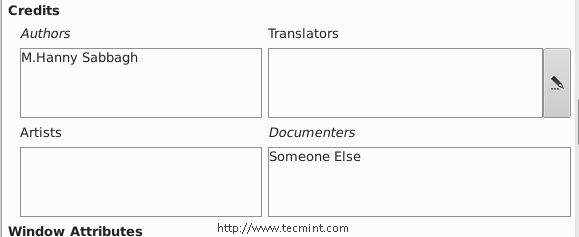 Tambahkan tentang penulis
Tambahkan tentang penulis 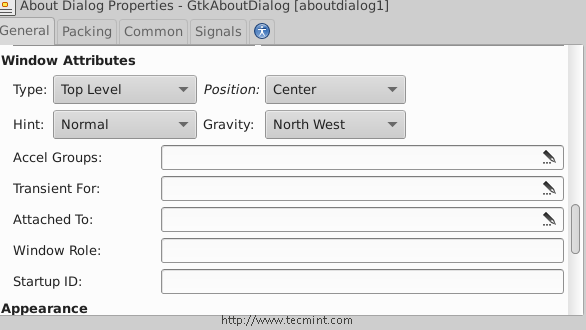 Atur Window Preadce
Atur Window Preadce 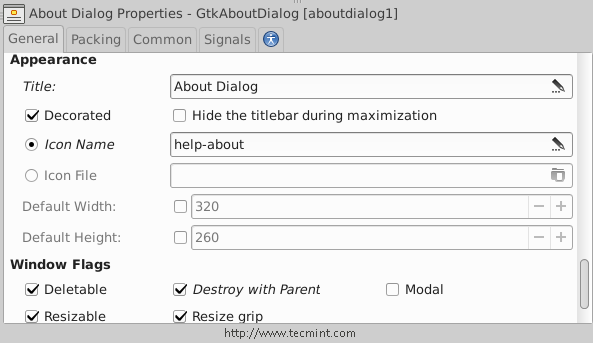 Pilih Bendera Apresi
Pilih Bendera Apresi Setelah membuat pengaturan di atas, Anda akan mendapatkan mengikuti tentang jendela.
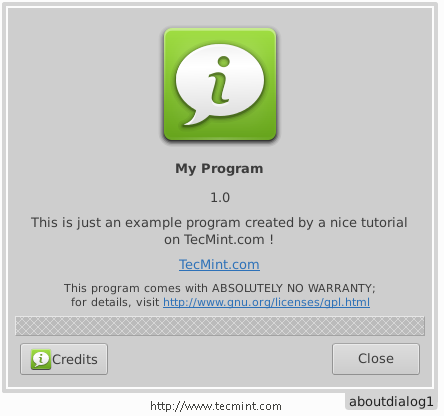 Program saya tentang jendela
Program saya tentang jendela Di jendela di atas, Anda akan melihat ruang kosong, tetapi Anda dapat menghapusnya dengan menolak jumlah kotak dari 3 ke 2 atau Anda dapat menambahkan widget apa pun ke dalamnya jika Anda mau.
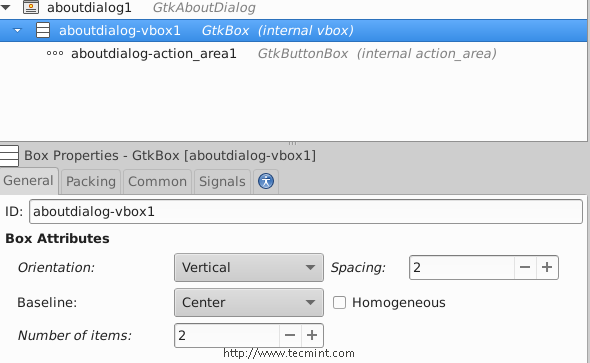 Ubah kotak jendela
Ubah kotak jendela 13. Sekarang simpan file di folder rumah Anda di nama "Ui.Glade”Dan buka editor teks dan masukkan kode berikut di dalamnya.
#!/usr/bin/python #-*-Coding: UTF-8-*-Dari GI.Repositori Impor GTK Class Handler: def Button_is_Clicked (self, tombol): ## the ".run () "Metode digunakan untuk meluncurkan jendela tentang. Ouraboutwindow.run () ## Ini hanya solusi untuk memungkinkan menutup jendela tentang. Ouraboutwindow.hide () def enter_button_clicked (self, button): ## the ".get_text () "Metode digunakan untuk mengambil teks dari kotak entri. Metode "get_active_text ()" digunakan untuk mendapatkan item yang dipilih dari widget teks kotak kombo, di sini, kami menggabungkan kedua teks bersama -sama ". Cetak kami.get_text () + ourcomboBoxtext.get_active_text () ## Tidak ada yang baru di sini ... kami baru saja mengimpor 'UI.File Glade. builder = gtk.Pembangun () pembangun.add_from_file ("ui.Glade ") pembangun.connect_signals (handler ()) ournewbutton = pembangun.get_object ("button1") window = pembangun.get_object ("window1") ## Di sini kami mengimpor widget kotak kombo untuk menambahkan beberapa perubahan di atasnya. OurcomboBoxext = Builder.get_object ("comboBoxtext1") ## Di sini kami mendefinisikan daftar yang disebut 'default_text' yang akan berisi semua item yang mungkin dalam widget teks kotak kombo. default_text = ["dunia", "bumi", "semua"] ## Ini adalah loop yang menambahkan setiap item dari daftar 'default_text' ke widget teks kotak kombo menggunakan '.metode append_text (). untuk x di default_text: ourcomboBoxtext.append_text (x) ## the '.mengatur.Metode aktif (n) 'digunakan untuk mengatur item default di widget teks kotak kombo, sedangkan n = indeks item itu. OurcomboBoxext.set_active (0) OurEntry = Builder.get_object ("entri1") ## Baris ini tidak memerlukan penjelasan: D OurEntry.set_max_length (15) ## juga tidak ada. kami.set_placeholder_text ("Masukkan teks di sini ...") ## Kami baru saja mengimpor jendela tentang di sini ke variabel global 'OuraboutWindow'. OuraboutWindow = pembangun.get_object ("aboutDialog1") ## Berikan cookie pengembang itu ! jendela.Connect ("Delete-Event", GTK.Main_quit) jendela.show_all () gtk.utama Simpan file di direktori home Anda dengan nama itu "myprogram.py”, Dan berikan izin eksekusi dan jalankan.
$ chmod 755 myprogram.py $ ./myprogram.py
Inilah yang akan Anda dapatkan, setelah menjalankan skrip di atas.
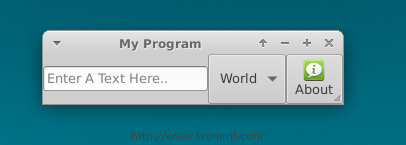 Jendela program saya
Jendela program saya Masukkan teks di kotak entri, tekan "MemasukiKunci di keyboard, dan Anda akan melihat bahwa kalimat dicetak di shell.
 Teks output kotak
Teks output kotak Itu saja untuk saat ini, ini bukan aplikasi yang lengkap, tapi saya hanya ingin menunjukkan kepada Anda cara menautkan semuanya bersama -sama Pygobject, Anda dapat melihat semua metode untuk semua GTK widget di GTKObjects.
Cukup pelajari metode, buat widget menggunakan Glade, dan menghubungkan sinyal menggunakan file python, itu saja! Tidak sulit sama sekali teman saya.
Kami akan menjelaskan lebih banyak hal baru tentang pygobject di bagian berikutnya dari seri, sampai kemudian tetap diperbarui dan jangan lupa untuk memberi kami komentar Anda tentang artikel tersebut.
- « Instal GNUMP3D - Server Media Streaming di Rhel/Centos/Fedora dan Ubuntu/Debian
- Uberstudent 3.0 Plato - Distribusi berbasis ubuntu untuk siswa »

